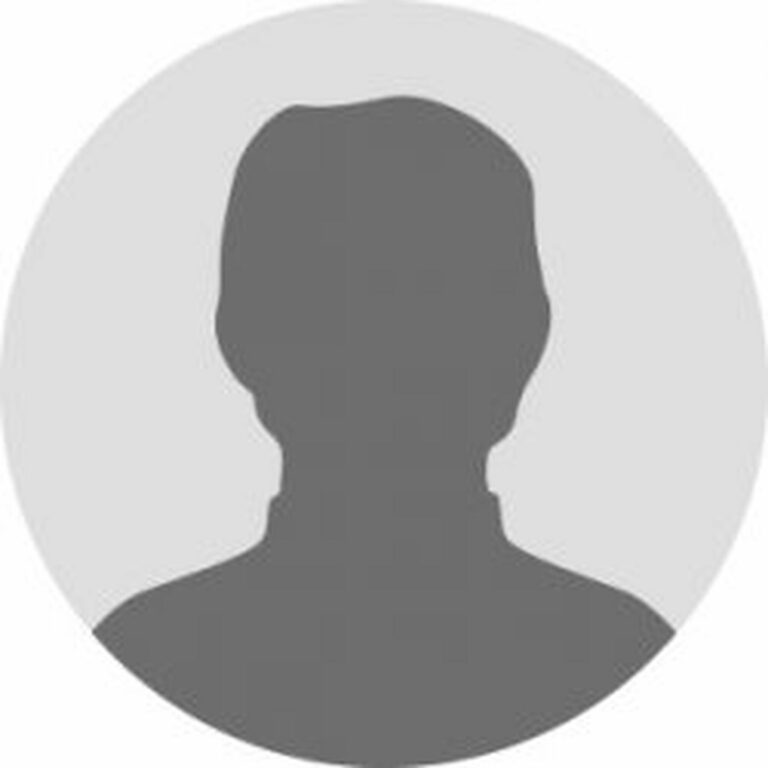Comment créer un compte invité dans macOS
La configuration d’un compte invité sur votre Mac offre un moyen simple et pratique pour les autres d’utiliser votre ordinateur sans leur donner accès à vos données privées et à votre espace de travail numérique.
Essentiellement, un compte invité permet à vos amis, à votre famille ou à vos collègues d’effectuer des tâches informatiques de base sur votre Mac, tout en garantissant que vos données personnelles et les paramètres de votre compte restent privés et sécurisés.Toute personne utilisant un compte invité avec toutes les autorisations peut accéder à votre listé et bureau dossier (situé dans utilisateur/[Username]/), où ils peuvent enregistrer des fichiers, mais tout le reste du système reste inaccessible.
De plus, les comptes invités sont des comptes temporaires, ce qui signifie qu’une fois qu’un utilisateur se déconnecte, toutes ses informations et tous ses fichiers sont supprimés, protégeant ainsi sa confidentialité et votre espace de stockage. Dans cet esprit, voici comment configurer un compte invité dans macOS.
Comment créer un compte invité
- Cliquez sur Apple () dans le coin supérieur gauche de l’écran de votre Mac, puis sélectionnez Préférences de système….
- Cliquez sur utilisateurs et groupes.
- Cliquez sur le cadenas dans le coin inférieur gauche de la fenêtre.
- Si vous y êtes invité, entrez votre mot de passe administrateur.
- Cliquez sur ouvrir.
- Cliquez sur utilisateur invité.
- Cochez la case à côté de Autoriser les invités à se connecter à l’ordinateur.
Utiliser le contrôle parental pour les comptes invités
En suivant les étapes ci-dessus, vous avez peut-être remarqué que vous avez la possibilité de configurer un compte invité avec contrôle parental en cochant la case correspondante.
Bien que bon nombre de ces paramètres soient conçus pour limiter ce que les enfants peuvent faire, il existe quelques options qui pourraient être utiles pour restreindre les utilisateurs invités de tout âge.
Par exemple, vous pouvez créer des listes blanches d’applications et de sites Web autorisés, définir des délais en fonction des horaires et même empêcher les utilisateurs de modifier les paramètres de périphériques tels que les imprimantes et les scanners. Pour plus d’informations, consultez notre guide séparé sur la gestion des restrictions dans les contrôles parentaux.